Microsoft Editor를 사용하여 문법 및 맞춤법 검사하는 방법
글의 일관성과 품질은 복잡하거나 추상적인 단어가 불필요하게 사용되는 경우 독자를 힘들게 할 수 있으며 대부분의 경우 독자를 좌절시킬 수 있습니다. 이러한 단어 배열은 원하는 의미를 결코 전달할 수 없습니다. Microsoft 365 구독 이 있는 경우 몇 가지 클라우드 강화 기능을 추가 하면 더 나은 결과를 생성하는 데 도움이 될 수 있습니다. 바로 여기에서 Microsoft Editor(Microsoft Editor) 의 역할 이 시작됩니다.

마이크로소프트 에디터 사용법
Microsoft Editor 를 사용하면 주의가 더 필요할 수 있는 단어와 구를 식별하여 (Microsoft Editor)Word 및 웹용 Outlook 에서 쓰기를 개선할 수 있습니다. 이 도구는 입력할 때 텍스트를 분석하고 맞춤법이 틀린 단어나 구문 개선이 필요한 위치를 발견할 때마다 변경 사항을 제안함으로써 지능형 쓰기 도우미 역할을 합니다.
Microsoft 365 Personal and Family 구독 을 사용하는 경우 고급 문법 및 스타일 구체화에 액세스할 수 있습니다. 여기에는 명확성, 간결성, 형식적인 언어, 어휘 제안 등이 포함됩니다. Microsoft Editor 에 액세스하는 방법에는 세 가지가 있습니다.
- Microsoft Office 문서(Microsoft Office Documents) ( 웹 및 데스크톱의 Word )
- Outlook .com 및 전자 메일(Emails) 용 Outlook 클라이언트(Outlook Client)
- 브라우저 확장을 통해 다른 모든 곳에서.
Microsoft Editor를 다음과 같이 사용할 수 있습니다.
- 브라우저 플러그인
- 마이크로소프트 워드 추가 기능
따라서 Word 문서를 작성하거나 이메일 메시지를 작성하거나 LinkedIn 또는 Facebook 과 같은 웹사이트에 게시하든 상관없이 (Facebook)Microsoft Editor 의 유틸리티 를 활용할 수 있습니다 . Microsoft Editor 의 두드러진 특징은 20개 이상의 언어로 명확하게 의사 소통할 수 있다는 것입니다. 모든 언어와 시장은 고유합니다. 따라서 Microsoft 는 원어민 및 현지 언어학자와 협력하여 각 언어에 대한 제안을 제공합니다.
1] 브라우저 플러그인으로서의 마이크로소프트 에디터(Microsoft Editor)
편집기(Editor) 브라우저 확장 은 문법 및 철자 오류를 확인합니다. 또한 수동태나 장황한 말을 다루는 것과 같이 글을 다듬기 위한 제안을 합니다.
Microsoft Editor 를 브라우저 확장으로 설치하기 전에 다른 문법 검사 확장을 끄는 것이 좋습니다. 그렇게 하면 Editor 가 가장 잘 작동하는 데 도움이 됩니다! 따라서 브라우저 확장 프로그램 설정으로 이동하여 맞춤법과 문법을 검사하는 다른 브라우저 확장 프로그램을 끄십시오.
Edge에서 ' 설정 등(Settings and more) '(점 3개) 메뉴를 선택한 다음 ' 확장 프로그램(Extensions) '을 선택합니다.
Chrome의 경우 점 3개로 된 ' Google Chrome 맞춤설정 및 제어(Customize and control Google Chrome) ' 메뉴로 이동한 다음 ' 설정(Settings) ' > ' 확장 프로그램(Extensions) '으로 이동합니다.
완료되면 Edge 또는 Chrome 에서 (Chrome)Microsoft Editor 를 확장 프로그램으로 추가하십시오 . 브라우저의 앱 스토어에서 쉽게 다운로드할 수 있습니다.
추가되면 흐릿한 편집기(Editor) 아이콘이 브라우저의 도구 모음에 추가됩니다. 아이콘을 클릭 하고 (Click)Office 에 사용하는 계정 으로 로그인하거나 무료 Microsoft 계정으로 로그인합니다.
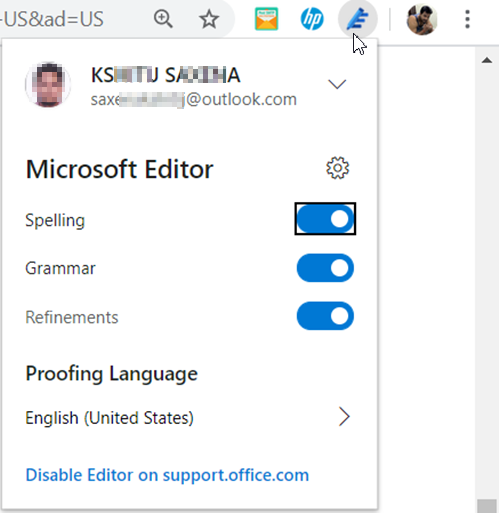
무료 Microsoft(Microsoft) 계정 으로 로그인하도록 선택하면 편집기는 기본 철자 및 문법 문제만 수정하도록 제한합니다. 구체화 및 고급 문법 검사 기능은 Office 365 또는 Microsoft 365 구독 계정 으로 편집기(Editor) 에 로그인한 경우에만 활성화됩니다.
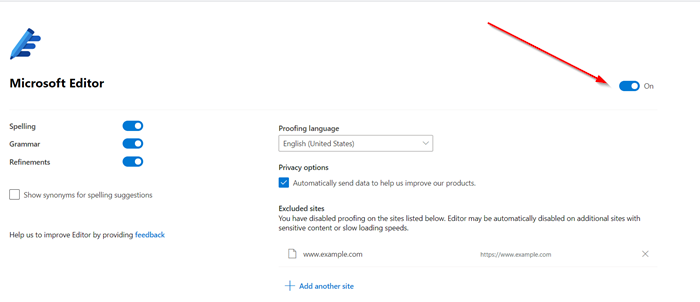
에디터의 ' 설정 '을 통해 (Settings)에디터(Editor) 가 확인할 항목을 선택할 수 있으며 서비스를 원하지 않는 웹사이트에 대해서는 에디터(Editor) 를 끌 수 있습니다 .
업데이트(UPDATE) : 이제 Microsoft Editor 가 (Microsoft Editor)Edge 브라우저 에 내장되어 있습니다.
2] 마이크로소프트 에디터 워드 애드인
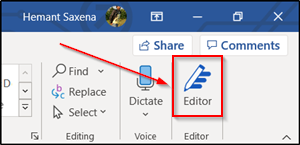
Microsoft Editor Word 추가 기능 을 설치 하면 리본 메뉴에 추가되고 응용 프로그램의 ' (Ribbon)홈(Home) ' 탭 에서 쉽게 볼 수 있습니다 .
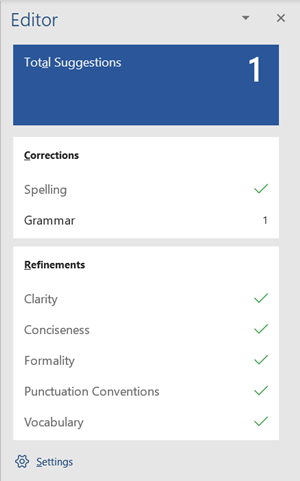
쓰기 시작(Begin) 합니다. 도구가 실수를 발견하면 플래그를 지정합니다. 예를 들어 Editor 플래그는
- 빨간색 물결 밑줄이 있는 맞춤법 오류
- (Grammar)파란색 및 일반 이중 밑줄이 있는 문법 오류
- 보라색 대시의 스타일 문제
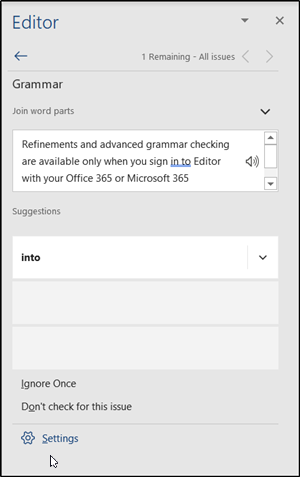
(Click)제안된 수정 목록을 보려면 밑줄이 그어진 단어를 클릭하십시오 .
추가 지원이 필요한 경우 리본에서 펜 아이콘을 클릭하여 편집기(Editor) 창을 열기만 하면 됩니다. 에디터(Editor) 는 귀하 의 글을 신속하게 분석하고 통계를 제공합니다.
- 가독성
- 독특한 단어의 사용
- 문서를 읽는 데 필요한 시간
Microsoft Editor 는 향후 몇 가지 더 중요한 기능을 도입하여 유틸리티를 더욱 향상시킬 것을 약속합니다. 여기에는 다음이 포함됩니다.
유사성 검사기(Similarity Checker)
방대한 양의 참조 자료로 인해 모든 작가가 적절하게 인용을 확인하고 수행하는 것은 어렵고 시간이 많이 걸립니다. 이를 이해하면 Editor 의 ' (Editor)유사성 검사기(Similarity checker) ' 기능 을 통해 사용자가 독창적이지 않을 수 있는 콘텐츠를 식별하고 관련 인용만 쉽게 삽입할 수 있습니다. 앞으로 몇 달 안에 웹용 Word 에서 이 기능을 볼 수 있을 것입니다.(Word)
제안 다시 쓰기(Rewrite suggestions)
재 작성(Rewrite) 제안은 Microsoft Editor 사용자가 유창성, 간결성 또는 가독성을 위해 쓰기를 최적화할 수 있도록 합니다. 이 기능은 이전 게시물인 Rewrites Suggestions 사용 방법(How) 에서 이미 자세히 다루었습니다 . 그러나 이 기능 은 웹 응용 프로그램용 Word 로만 제한됩니다.(Word)
마지막 단어(Final words)
사용하는 동안 Microsoft Editor 가 실수를 빠르게 포착할 뿐만 아니라 자신 있게 작성하는 데 도움이 된다는 것을 알게 되었습니다.
Related posts
Microsoft Word로 Booklet or Book을 만드는 방법
Microsoft Word에서 Paragraph Marks를 끄는 방법
Word에서 Quick Access Toolbar에서 Spelling and Grammar tool을 보여주는 방법
ASD file 방법 Microsoft Word에서 엽니은 무엇인가?
Microsoft Word에서 Online Templates을 검색하는 방법
Microsoft Word에서 Create and Use AutoText entries 방법
4 Ways Microsoft Word에 Degree Symbol을 삽입합니다
Microsoft Office 프로그램에서 문서 테마 색상을 변경하는 방법
Draw Tool Tab Ribbon의 Microsoft Office가 누락 되었습니까? 따라서 추가하십시오!
Draw Tab 도구를 사용하여 Microsoft Word에서 그리는 방법
Microsoft Word로 사진의 Background를 제거하십시오
Microsoft Word Dictionary에서 Delete Words을 추가하거나 Delete Words을 추가하는 방법
5 Ways Word에 Square Root Symbol을 삽입합니다
Create Microsoft Word에서 작성 가능한 형태
Word JPEG로 변환하는 방법 (3 Ways)
Safe Mode에서 Microsoft Word을 시작하는 방법
Word에서 Picture or Image을 회전하는 방법
초보자를위한 Microsoft Word tutorial - 사용 방법에 대한 Guide
Microsoft Word에서 Paper Size을 변경하는 방법
2021 년 Microsoft Word에서 그리는 방법
